Веб-обозреватель «Опера» является одним из самых популярных браузеров и по всем рейтингам входит в пятерку лучших. Но и с ним часто возникают проблемы, а некоторые пользователи при смене «Оперы» на другой браузер часто задаются вопросом того, как полностью удалить «Оперу» с компьютера, работающего под управлением Windows. Сделать это несложно, однако для начала стоит рассмотреть специфику самого обозревателя, а также некоторые ситуации, когда деинсталляция браузера может и не потребоваться.
Особенности браузера «Опера»
Прежде чем непосредственно приступать к разрешению проблемы того, как полностью удалить «Оперу», рассмотрим некоторые особенности обозревателя. Вероятно, многие пользователи знают, что версий программы сегодня в том же интернете можно найти огромное количество (и официальных, и неофициальных).
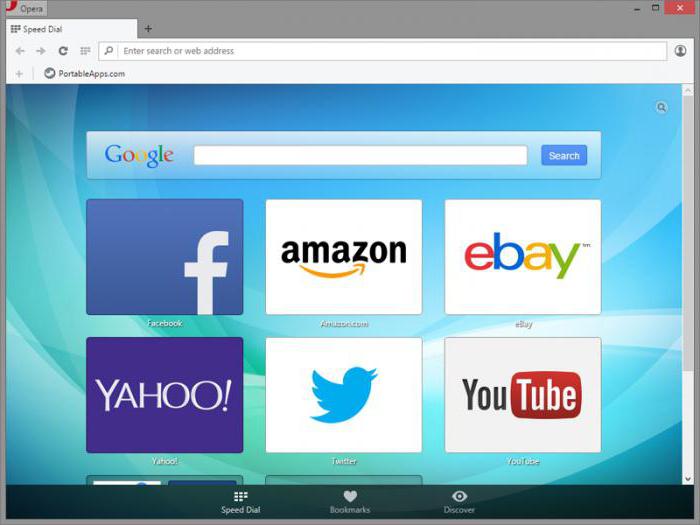
Сразу же следует отметить, что при первой установке официальные релизы НИКОГДА не создают в системном реестре собственных ключей. Это сродни тому, как работают самые обычные портативные программы, не требующие инсталляции. Поэтому применительно к официальным версиям, даже при ручной деинсталляции вопрос того, как удалить «Оперу» с компьютера целиком и полностью, поиск остаточных ключей реестра не предусматривает. Используется только стандартное удаление программы и ее остаточных папок. Если же речь идет об альфа- и бета-версиях, созданных энтузиастами на основе официальных модификаций, с реестром придется повозиться. Но сейчас основная проблема того, как полностью удалить «Оперу», будет рассматриваться исключительно для официальных релизов. Для этого есть два способа как минимум. Но об этом позже.
Как удалить страницу в «Опере»?
Браузер «Опера», как и многие его аналоги, к сожалению, не застрахован от воздействия вирусов-угонщиков, которые самопроизвольно меняют стартовую страницу и выдают огромное количество рекламы. Когда антивирусы оказываются бессильны, пользователи просто пытаются избавиться от обозревателя.

Но это не всегда целесообразно. Изначально нужно деинсталлировать или отключить все подозрительные надстройки, проверить путь к исполняемому файлу через меню ПКМ на ярлыке программы (чтобы в конце после Lancher.exe не было ничего дописано, например, start.webalta.ru) или внести адрес подозрительного сайта в файл hosts, который можно открыть в «Блокноте», запущенном от имени администратора. В завершение нужно установить другую начальную страницу (пустую, например), если она была изменена. Вот тут удаление самого браузера как раз и не понадобится.
Как восстановить настройки браузера по умолчанию?
В некоторых случаях вместо того, чтобы решать вопрос, как полностью удалить «Оперу» с компьютера, намного проще вернуть обозреватель, так сказать, в заводское состояние с первоначальными настройками по умолчанию.

Сделать это можно через справочный раздел, где выбирается пункт «О программе». На странице указания всех путей, по которым браузер сохраняет собственные данные и настройки, необходимо использовать пункт настроек, открыть соответствующую папку и удалить из нее файл Operaprefs.ini, после чего и будут восстановлены начальные параметры (перезагрузка системы обязательна).
Как полностью удалить «Оперу» с компьютера?
Но предположим, что ни один из выше представленных вариантов пользователя не устраивает, и он действительно хочет избавиться от браузера.

В данном случае, как обычно, можно использовать раздел программ и компонентов, где в списке выбирается строка с названием приложения и нажимается кнопка удаления. После этого в качестве дополнительного варианта можно проверить каталоги ProgramFiles и ProgramFiles (х86) и удалить в них директории Opera, если таковые там есть. Затем аналогичные действия следует проделать с папками, вложенными в директорию AppData (Roaming и Local) в каталоге пользователя, который выбирается из раздела Users в системном разделе. Как уже говорилось, при деинсталляции официальных релизов действия с реестром не требуются.
Использование деинсталлятора
Если подходить к вопросу того, как полностью удалить «Оперу» с компьютера более простым методом, лучше всего обратиться к специализированным приложениям для максимально полного удаления любого типа программ (например, iObit Uninstaller).
Как и в случае со стандартным удалением, из списка выбирается нужная версия браузера (если их несколько), нажимается кнопка удаления в виде корзины, запускается мощное сканирование, после чего все найденные результаты очищаются с применением функции уничтожения файлов.
Можно ли восстановить удаленный браузер?
Итак, с удалением разобрались. Ничего особо сложного, что могло бы вызвать затруднения, тут нет. Теперь посмотрим, как восстановить удаленную «Оперу» и вообще можно ли это сделать. В принципе, можно.
Самым простым способом станет откат системы до более раннего состояния. В этом случае браузер со всеми его настройками будет восстановлен. Но что делать, если пользователь удалил все сохраненные точки восстановления и соответствующие им резервные копии системы?
Восстановить «Оперу» в случае полного удаления с очисткой остаточных компонентов, если использовался деинсталлятор, невозможно. Если было произведено обычное удаление через раздел программ и компонентов без последующей очистки, попытаться можно. При старте средства установки инсталлятор может выдать окно, в котором будут присутствовать пункты повторной установки (Modify), восстановления (Repair) и удаления (Remove). Выберите второй пункт и следуйте указаниям «Мастера».

Наконец, оптимальным вариантом восстановления считается ситуация, когда изначально была создана учетная запись при помощи встроенного инструмента Opera Link, позволяющего синхронизировать все настройки или закладки с сервером разработчика. В этом случае достаточно будет просто войти в личный кабинет и использовать соответствующий раздел.




























